一、下载系统
1.搜索i tell you进入下载网站,里面有很多的操作系统可下载,这是个镜像网站。

2.判断想要下载哪一个版本
business editions----商业版 (包括企业版、教育版、专业版)
consumer editions---消费者版(包括家庭版、教育版、专业版)
区别:微软授权方式不一样而已,其他的功能都一样
3.这里我选择下载最新的消费版就好了(依次点开--把下载的链接复制到迅雷里面)

4.在迅雷里面选择下载位置就可以开始下载了

下载中

二、在VM虚拟机中安装操作系统
5.下载完成后就是在虚拟机中去安装了,打开VMware,创建新的虚拟机

6.选择典型,下一步

7.选择稍后安装系统,点击下一步

8.客户机操作系统选择Microsoft Windows,版本选择Windows 10 x64就好,点击下一步

9.自定义该操作系统产生的数据安装放在哪里(建议放在一个能记住的文件夹中,方便后期管理)

10.默认的60G一般就够用了,将磁盘储存为单个文件,方便后期维护管理,点击下一步

11.自定义自己的硬件,我自定义了CPU改为4和内存大小也改为4


12.完成后点击关闭按钮,重新打开虚拟机,选择CD/DVD(SATA)自动检测这里,点击一下
 13.浏览这里选择刚刚下载好的Windows 10操作系统,然后点击确定就好了
13.浏览这里选择刚刚下载好的Windows 10操作系统,然后点击确定就好了

14.点击开启虚拟机

15.进入后,点击我已完成安装

点击进去按回车键就好了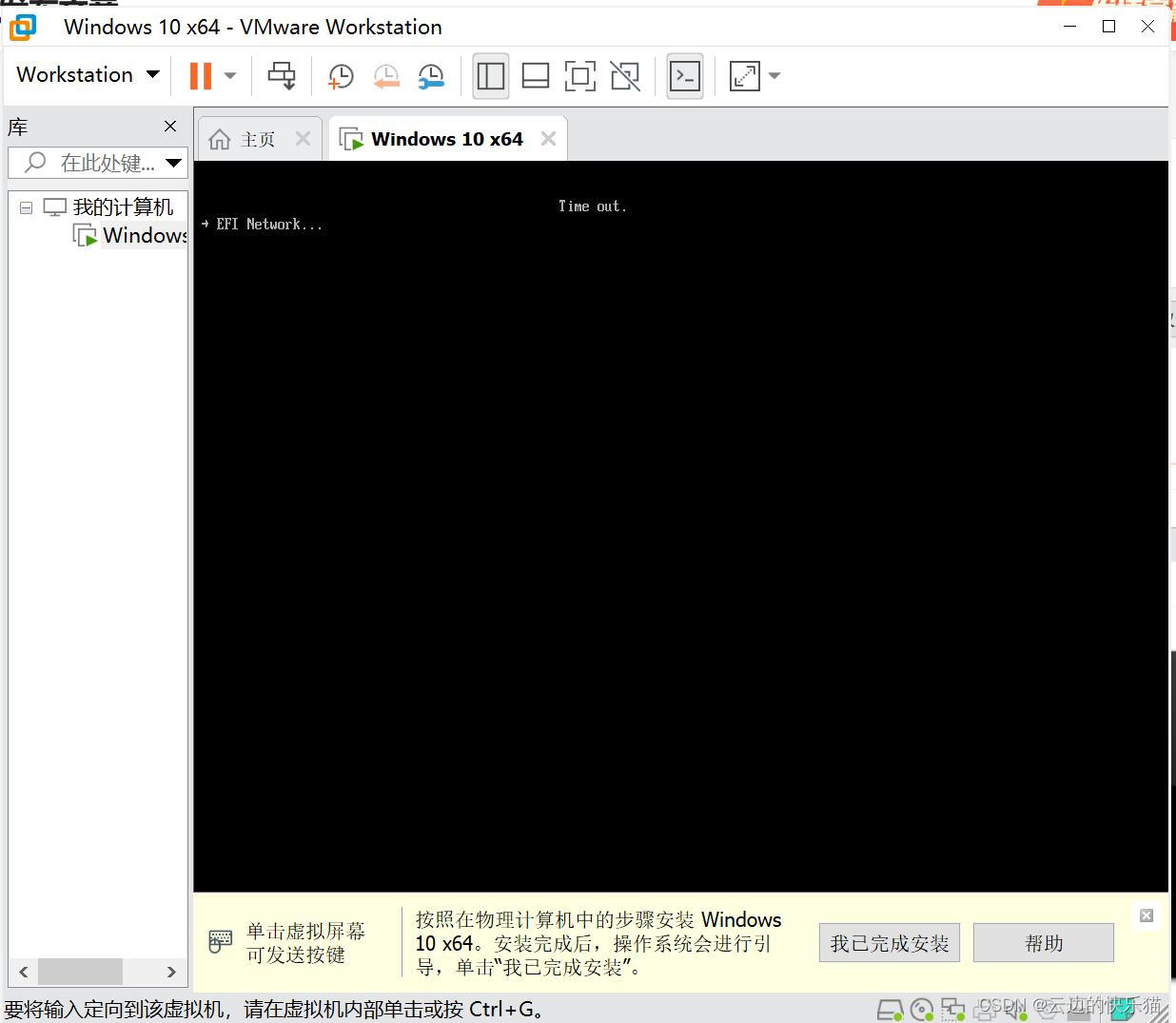
弹出这个界面就选择这个就好了(额外知识:虚拟机中退出鼠标的快捷键是ctrl+alt快捷键)

16.成功进入了页面,选择下一步
 17.选择现在安装
17.选择现在安装

三、激活
18.选择密钥(想要什么版本的操作系统就输入什么密钥),操作系统密钥可以网上找购物平台购买一个,输入完成后点击下一步

18.2输入密钥完成后,勾选接受协议,选择下一步

19.选择自定义安装

20.新建磁盘分配(我这里C盘分60G),要多少G就多少G乘于1024就是了
60x1024=40960
 21.应用--下一步
21.应用--下一步
22.分区成功后,点击分好的主分区60G,点击下一步
23.安装中

四、设置Windows系统(可看可不看)
24.跟着提示一步步来就好了

25.选择个人使用,点击下一步

26.创建账户或者直接登录都可以,我这里选择是创建账户的

27.一直下一步后就完成了,进入了系统了

五、把操作系统变成全屏
28.点开虚拟机,选择安装这个VMware Tool插件就好,操作系统中会弹出一个安装的驱动,选择安装就好了

29.这里要更新虚拟机中的操作系统才能安装这个插件,按照步骤一步步更新就好了,如果需要插入一个U盘进行更新就插入u盘(插入时候选择连接虚拟机)就好了

如果有提示安装失败的,再安装一次这个插件就好了
30.插件可以安装了,点击下一步安装就好了

31.选择典型安装就好了

32.安装完成了,点击重启

33.全屏插件安装完成
 旁白:有什么问题欢迎留言
旁白:有什么问题欢迎留言





























 被折叠的 条评论
为什么被折叠?
被折叠的 条评论
为什么被折叠?










